解决电脑磁盘读取错误的有效方法(快速排查和修复磁盘读取错误,恢复电脑正常运行)
163
2025 / 08 / 17
在使用电脑的过程中,我们经常会遇到磁盘读取错误的问题。这会导致电脑运行缓慢、文件无法访问以及系统崩溃等严重后果。本文将介绍如何快速定位和修复磁盘读取错误,帮助恢复电脑的正常运行。
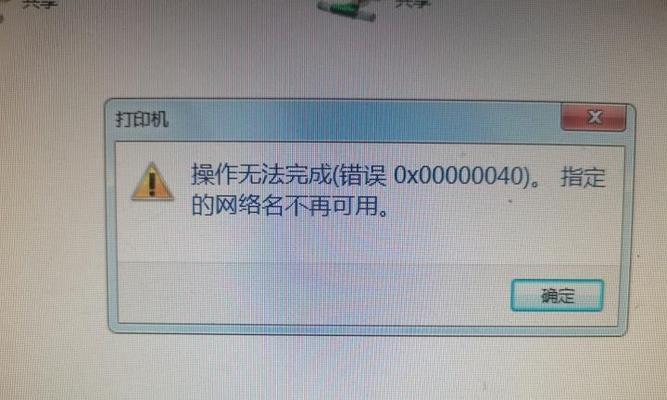
了解磁盘读取错误的原因
1.1硬盘损坏导致的读取错误
1.2数据线连接不稳定引起的读取错误
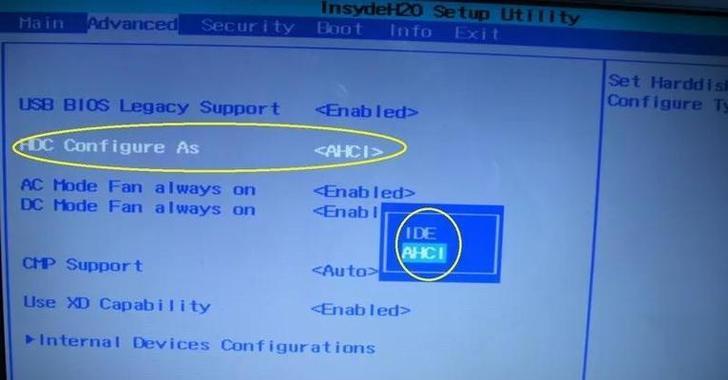
1.3磁盘分区错误导致的读取错误
检查硬件设备是否正常连接
2.1检查数据线是否松动或损坏
2.2更换数据线,确保连接稳定

2.3检查硬盘电源线是否正确连接
使用系统自带的磁盘检查工具
3.1打开“我的电脑”,右键点击受影响的磁盘
3.2选择“属性”,点击“工具”选项卡
3.3点击“检查”按钮进行磁盘错误检查
修复磁盘分区错误
4.1打开“磁盘管理”工具
4.2找到受影响的磁盘,右键点击选择“属性”
4.3点击“工具”选项卡下的“错误检查”按钮
4.4根据提示修复磁盘分区错误
使用第三方磁盘修复工具
5.1下载并安装可靠的第三方磁盘修复工具
5.2打开软件,选择要修复的磁盘
5.3启动修复过程,等待工具完成修复操作
尝试重启电脑
6.1关闭电脑,断开电源并拔下所有外设
6.2按住电源按钮10秒钟以排除静电
6.3插上电源并启动电脑,检查磁盘读取错误是否解决
清理磁盘垃圾文件
7.1打开“计算机”,右键点击受影响的磁盘
7.2选择“属性”,点击“常规”选项卡下的“清理磁盘”按钮
7.3勾选需要清理的项目,点击“确定”进行清理操作
更新磁盘驱动程序
8.1打开设备管理器
8.2展开“磁盘驱动器”选项
8.3右键点击受影响的磁盘驱动器,选择“更新驱动程序”
8.4根据系统提示进行磁盘驱动程序的更新
检查并修复磁盘文件系统
9.1打开命令提示符窗口(管理员身份)
9.2输入命令“chkdsk/f/r”,按回车执行
9.3根据提示选择在下次重启时进行磁盘检查
备份重要数据并重新格式化磁盘
10.1将磁盘中的重要数据备份到外部设备
10.2在“我的电脑”中右键点击受影响的磁盘
10.3选择“格式化”,按照向导重新格式化磁盘
联系专业技术支持人员
11.1如果以上方法都无法解决问题,建议寻求专业帮助
11.2联系电脑维修中心或磁盘恢复专家
11.3让专业人员进一步诊断和修复磁盘读取错误
磁盘读取错误是电脑使用过程中常见的问题,但通过本文介绍的方法,我们可以快速定位和修复这个问题。及时检查硬件连接、使用系统工具进行磁盘检查、清理垃圾文件以及联系专业技术支持人员都是有效的解决方法。保持磁盘健康对于电脑的正常运行至关重要,希望本文对解决磁盘读取错误问题有所帮助。
